Смартфоны Nokia 9300i - инструкция пользователя по применению, эксплуатации и установке на русском языке. Мы надеемся, она поможет вам решить возникшие у вас вопросы при эксплуатации техники.
Если остались вопросы, задайте их в комментариях после инструкции.
"Загружаем инструкцию", означает, что нужно подождать пока файл загрузится и можно будет его читать онлайн. Некоторые инструкции очень большие и время их появления зависит от вашей скорости интернета.
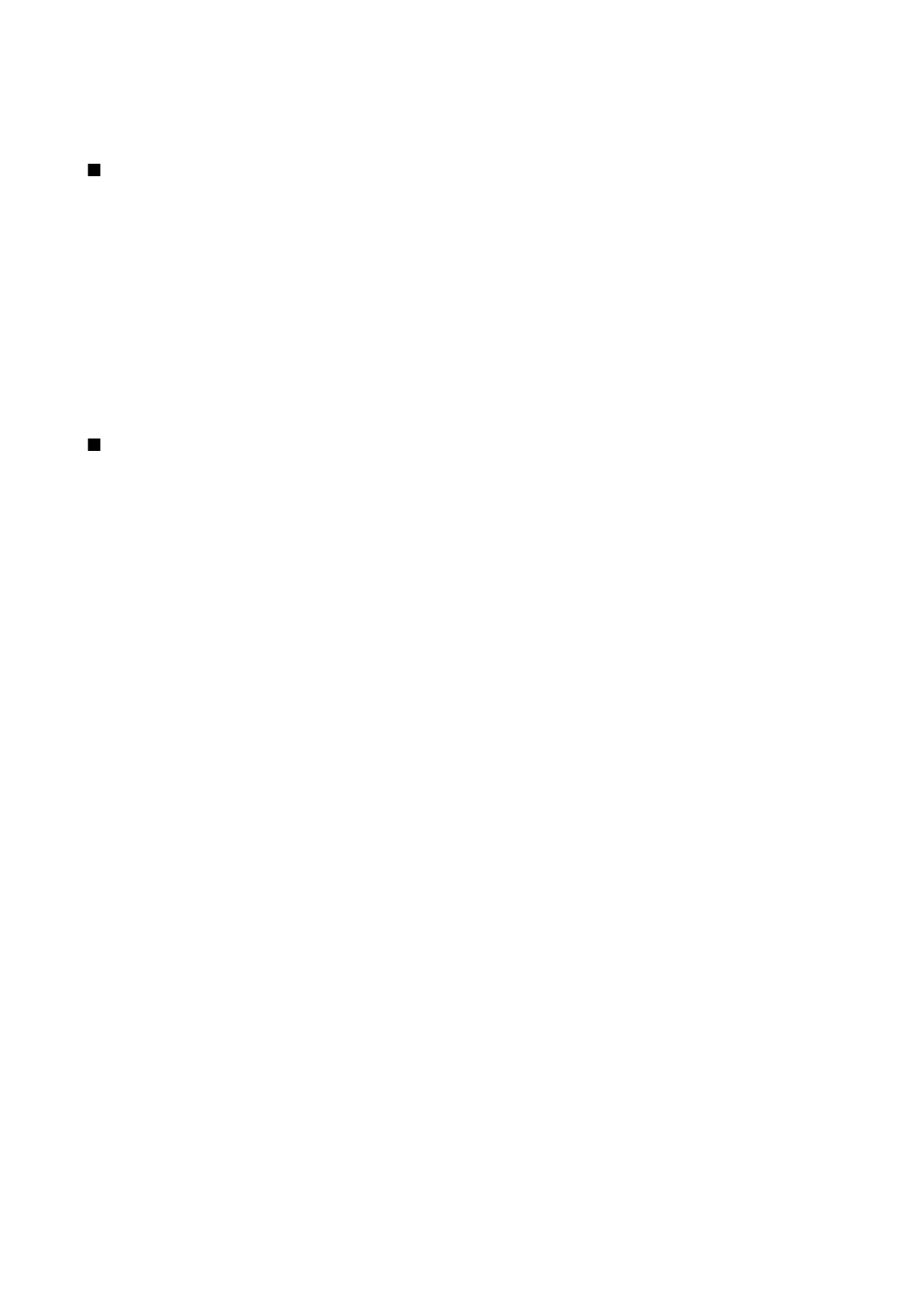
Для
сортировки
имен
в
каталоге
SIM-
карты
нажмите
клавишу
меню
,
выберите
Вид
>
Сортировка
>
Имя
или
Ячейка
памяти
SIM
.
Копирование
и
перемещение
контактов
в
другую
базу
данных
Контакты
можно
копировать
и
перемещать
из
одной
базы
данных
в
другую
.
Чтобы
сохранить
копию
карты
контакта
в
исходной
базе
данных
,
выберите
Копировать
в
и
укажите
базу
данных
контактов
,
в
которую
необходимо
скопировать
контакт
.
Чтобы
переместить
карту
контакта
из
исходной
базы
данных
,
выберите
Переместить
в
и
укажите
базу
данных
контактов
,
в
которую
необходимо
переместить
контакт
.
Сохранение
копии
карты
контакта
в
исходной
базе
данных
не
выполняется
.
Основная
база
данных
контактов
находится
в
устройстве
.
Контактную
информацию
можно
также
сохранять
в
базах
данных
SIM-
карты
или
карты
памяти
.
В
определенный
момент
времени
в
окне
Каталог
'
Контакты
'
отображается
только
одна
база
данных
.
Чтобы
просмотреть
содержимое
другой
базы
данных
,
выберите
базу
данных
в
списке
Каталог
'
Контакты
'
и
нажмите
Открыть
.
В
базу
данных
,
расположенную
на
SIM-
карте
,
можно
копировать
только
имена
и
номера
из
карт
контактов
.
Если
карта
контактов
содержит
несколько
номеров
телефонов
или
факса
,
каждый
номер
помещается
в
отдельную
ячейку
памяти
SIM-
карты
.
Настройки
карт
контактов
Можно
выбрать
стандартный
шаблон
карт
контактов
,
порядок
отображения
имен
в
списке
Каталог
'
Контакты
'
,
формат
адресов
,
используемый
на
картах
контактов
,
и
формат
передаваемых
визиток
.
Чтобы
выбрать
стандартный
шаблон
карты
контакта
,
перейдите
к
разделу
Контакты
,
нажмите
клавишу
меню
,
выберите
Сервис
>
Настройки
>
Общие
>
Стандартный
шаблон
и
нажмите
Изменить
.
Выберите
шаблон
из
списка
и
нажмите
ОК
.
После
создания
карты
контакта
использование
другого
шаблона
невозможно
.
Однако
можно
добавлять
,
удалять
и
переименовывать
поля
контактной
информации
,
содержащиеся
на
карте
контакта
.
Чтобы
изменить
порядок
имен
контактов
в
списке
Каталог
'
Контакты
'
,
перейдите
к
разделу
Контакты
,
нажмите
клавишу
меню
,
выберите
Сервис
>
Настройки
>
Общие
>
Отображение
имен
и
нажмите
Изменить
.
Выберите
Имя
Фамилия
или
Фамилия
,
Имя
и
нажмите
ОК
.
Чтобы
изменить
формат
отображения
адресов
на
картах
контактов
,
перейдите
к
разделу
Контакты
,
нажмите
клавишу
меню
,
выберите
Сервис
>
Настройки
>
Общие
>
Станд
.
страна
/
регион
и
нажмите
Изменить
.
Формат
адресов
определяется
с
учетом
стандартов
,
установленных
в
стране
или
регионе
.
Выберите
в
списке
новую
страну
или
регион
с
другим
форматом
адреса
и
нажмите
ОК
.
Чтобы
выбрать
формат
передачи
визиток
,
перейдите
к
разделу
Контакты
,
нажмите
клавишу
меню
,
выберите
Сервис
>
Настройки
>
Общие
>
Перед
.
формата
в
текст
.
сообщ
.
и
нажмите
Изменить
.
Выберите
Эл
.
визитная
карточка
,
если
хотите
использовать
формат
vCa rd ,
или
Компактный
,
если
хотите
использовать
сжатый
формат
,
и
нажмите
ОК
.
К о н т а к т ы
Co p yrig h t © 2005 No kia . All Rig h t s Re se rve d .
49
Содержание
- 3 Содержание
- 6 Об
- 8 Установка; MMC
- 9 GPRS; Радиоприемники
- 10 Антенна; Первое; PUK
- 11 Po p Po rt TM; Интерфейс; Blu e t o o t h
- 14 Телефон
- 17 Выполнение; Ответ
- 22 SIM
- 23 Re a lPla ye r; Управление
- 26 DTMF
- 28 Настройки; Журнал
- 30 Центр; Ce ll b ro a d ca st .; Подготовка
- 31 IMAP4; Когда; Электронная
- 33 HTML; Параметры; MIME; Получение
- 34 No kia PC Su it e .
- 35 SMTP
- 39 MMS
- 40 Факс
- 42 Ce ll b ro a d ca st
- 43 Интернет; Fla sh 6
- 45 Сочетания
- 46 Контакты
- 50 Документы; Micro so ft Wo rd; Работа
- 52 Книги
- 53 Создание
- 58 Презентации; Micro so ft Po w e rPo in t 97; Просмотр
- 61 Календарь; PC Su it e; Значки
- 67 Общие; Дата
- 69 Диспетчер
- 72 Сервисное; Подключения; Беспроводная; EAP (e xt e n sib le a u t h e n t ica t io n p ro t o co l –
- 73 Настр
- 74 Защита
- 76 Дополнительно; HP
- 82 Изображения; TIFF
- 83 Диктофон; WAV
- 84 Муз
- 87 Калькулятор
- 88 Часы; Изменение
- 90 Пер; Рез
- 92 No kia PC Su it e
- 93 Ja va
- 95 Мобильная; IP
- 98 Настройка
- 100 HTTP
- 102 HSCSD; Передача
- 103 Смена
- 105 Основные
- 112 Проверка
- 115 Условия; Кардиостимуляторы; Автомобили



























































































































